Come tenere organizzate le tue note Apple
Apple Notes è un’ottima app che si sincronizza con il tuo iPhone, iPad e Mac utilizzando iCloud. Così, hai sempre le tue note a portata di mano.
Ma, parte dell’avere a portata di mano le note che ti servono è riuscire a trovare rapidamente quelle che ti servono. Mantenere l’app Note organizzata può aiutarvi a navigare più velocemente e a trovare le note più velocemente.
Per aiutarvi, ecco alcuni consigli su come tenere organizzate le vostre Note Apple.
Altri modi per organizzarsi :
- Come organizzare il tuo Apple Watch Dock
- Come usare Stacks in macOS Mojave per organizzare il tuo desktop
- Come migliorare il vostro flusso di lavoro con macOS Finder
Glossario
Approfittate delle cartelle delle note
Proprio come si usano le cartelle sul computer per organizzare documenti, immagini e altri file, è possibile utilizzarle nell’applicazione Note per lo stesso motivo.
Aggiungi cartelle
Sul vostro iPhone o iPad potete creare una nuova cartella con un tocco. Aprite l’app Note e assicuratevi di essere sulla schermata principale delle Cartelle.
- Toccare Nuova cartella in basso a destra.
- Date alla vostra cartella un nome significativo.
- Toccare Salvare .
.
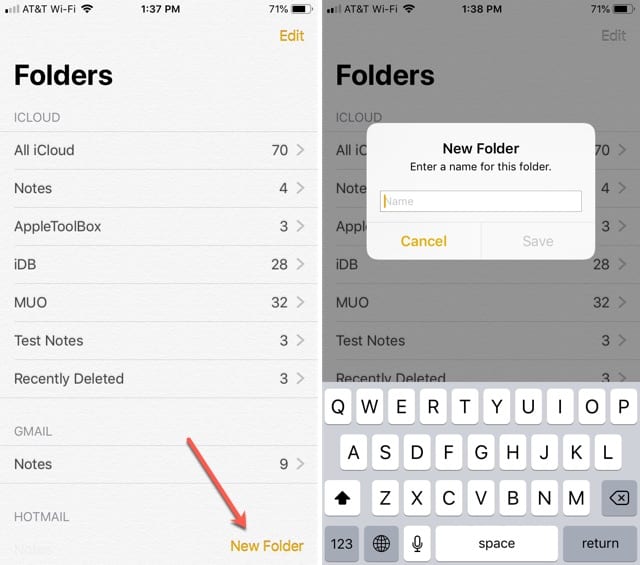
Sul tuo Mac, è altrettanto facile. Apri l’applicazione Note e assicurati che la barra laterale delle cartelle a sinistra sia aperta. In caso contrario, clicca sul pulsante Mostra cartelle nella barra degli strumenti.
- In fondo alla lista, cliccare Nuova cartella .
- Date alla vostra cartella un nome significativo.
- Premere il tasto Inserire
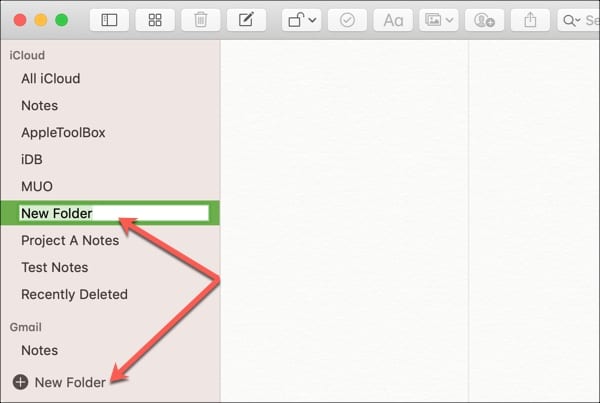
In alternativa su Mac, è possibile selezionare File ; Nuova cartella dalla barra dei menu.
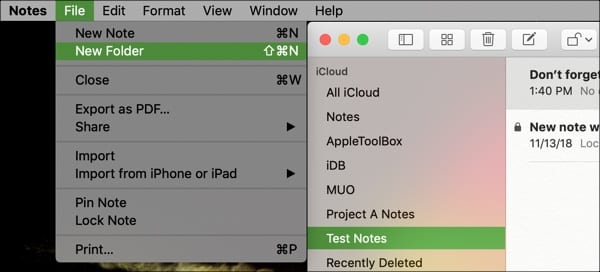
Spostare le cartelle
Mac consente di nidificare le cartelle all’interno di altre cartelle nell’applicazione Note. Questo è un modo eccellente per organizzare i compiti per un progetto o le categorie per un argomento.
Selezionare la cartella che si desidera spostare all’interno di un’altra. Trascinate la cartella sulla parte superiore della nuova cartella madre e rilasciate. È quindi possibile collassare la cartella madre ed espanderla di nuovo per vedere le note annidate al suo interno.
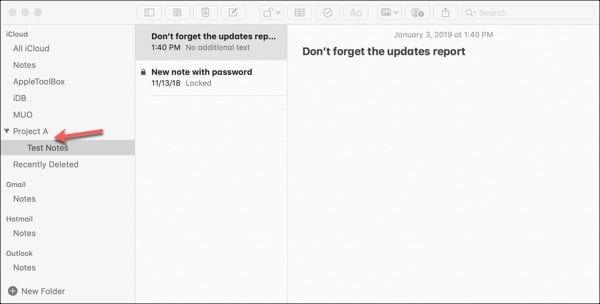
Se si desidera spostare la cartella nel suo punto originale, è sufficiente trascinarla fuori dalla cartella madre.
Rinominare le cartelle
Dare nuovi nomi alle cartelle più vecchie potrebbe essere un modo per organizzare meglio l’app. È possibile rinominare le cartelle sia su iOS che su Mac.
Su iPhone o iPad, dirigetevi verso la schermata principale delle cartelle.
- Toccare Modifica dall’alto a destra.
- Selezionare la cartella che si desidera rinominare.
- Inserire il nuovo nome della cartella.
- Toccare Salvare .
.
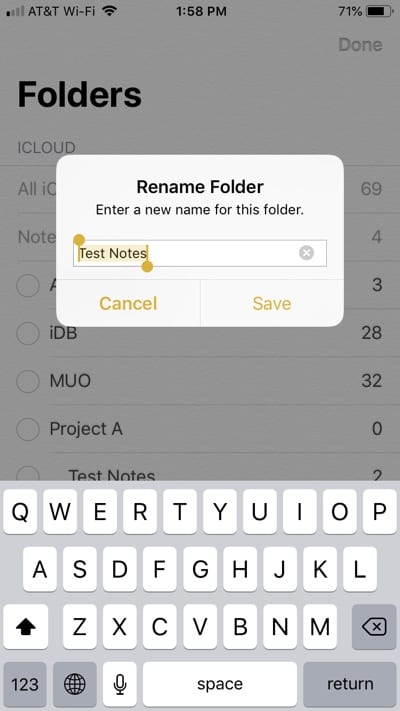
Su Mac, è possibile rinominare una cartella utilizzando i seguenti metodi:
- Cliccare con il tasto destro del mouse sul nome della cartella e selezionare Rinomina cartella .
- Tenere premuto il tasto Control, fare clic sul nome della cartella e selezionare Rinomina cartella .
- Cliccare due volte sul nome della cartella – lentamente, digitare il nuovo nome, premere Invio .
.
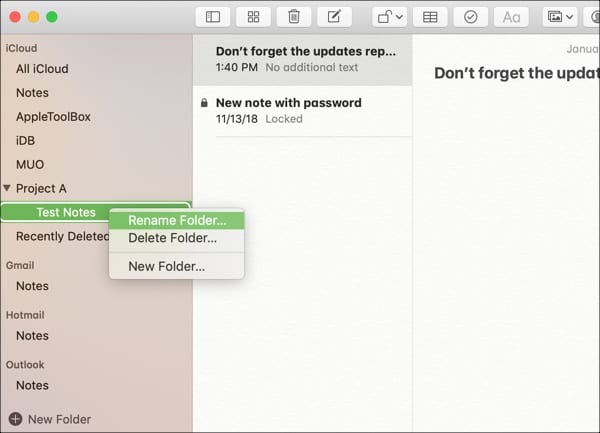
Cancellare le cartelle
Se alla fine si finisce con una cartella che si decide di non averne bisogno, la si può cancellare con la stessa facilità con cui la si è creata.
Sul vostro iPhone o iPad, aprite l’applicazione Note sulla schermata principale della cartella.
- Toccare Modifica dall’alto a destra.
- Contrassegnare la cartella che si desidera rimuovere.
- Toccare Cancellare in basso a destra.
Invece, è possibile scorrere la cartella da destra a sinistra nella schermata principale delle cartelle e toccare Delete quando appare.
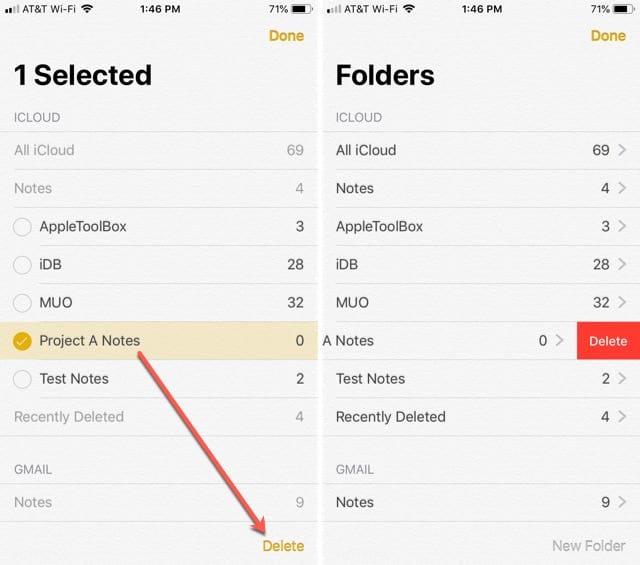
Sul vostro Mac, avete diversi modi per cancellare una cartella:
- Cliccare con il tasto destro del mouse sul nome della cartella e selezionare Cancella cartella .
- Tenere premuto il tasto Control, fare clic sul nome della cartella e selezionare Cancella cartella .
- Selezionare la cartella e dalla barra del menu cliccare Modifica ; Cancellare .
.
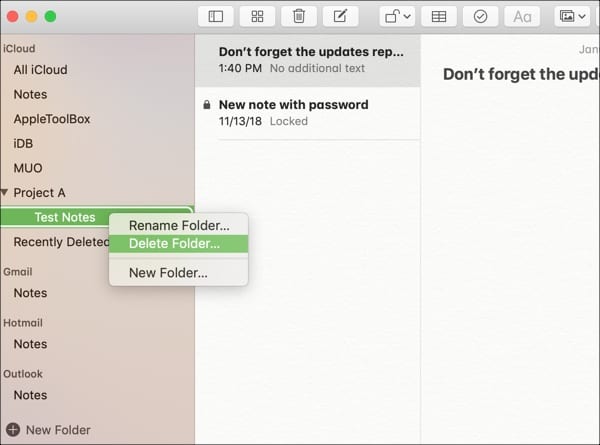
Pin Note che usate spesso
Quando si appunta una nota, quella nota rimane in cima alla lista all’interno di quella cartella. Questo è un modo fantastico per accedere a quelle note di cui si ha spesso bisogno.
Sul vostro iPhone o iPad, dirigetevi verso la cartella contenente la nota che volete appuntare. Fate scorrere il nome della nota da destra a sinistra e toccate l’icona Pin quando appare.
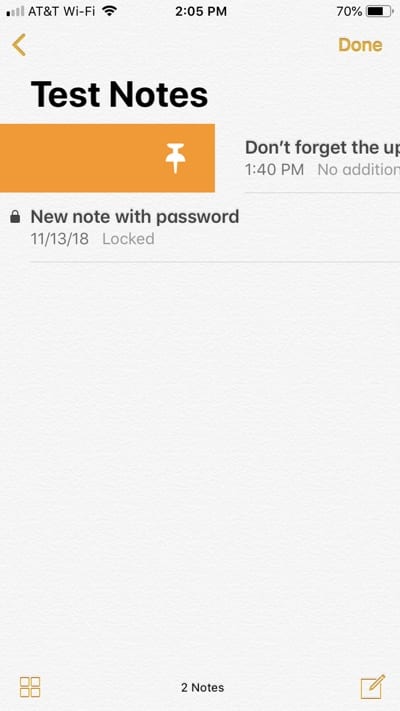
Sul vostro Mac, fate una delle seguenti operazioni per appuntare una nota:
- Cliccare con il tasto destro del mouse sul nome della nota e selezionare Pin Note .
- Tenere premuto il tasto Control, fare clic sul nome della cartella e selezionare Pin Note .
- Selezionare la nota e dalla barra del menu selezionare File ; Pin Note .
.
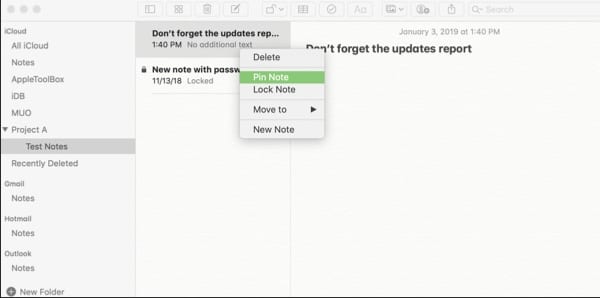
Soggiorno organizzato
Anche se l’app Apple Notes potrebbe non offrire caratteristiche organizzative solide come app simili, questi pochi consigli saranno sicuramente d’aiuto se le vostre note sono andate fuori controllo.
Se avete dei trucchi per organizzare l’app Note che vi hanno aiutato e che vorreste condividere, sentitevi liberi di commentare qui sotto.
